
Turinys:
- Autorius John Day [email protected].
- Public 2024-01-30 10:46.
- Paskutinį kartą keistas 2025-01-23 14:59.

Sveiki visi!!!
Sveiki atvykę į naują „Arduino“projektą. Mes visi kartą gyvenime žaidėme flappy bird žaidimą. Ką daryti, jei žaidžiame savo kompiuteryje ir valdome naudodami „Arduino“?? Atlikite visus toliau nurodytus veiksmus ir šios pamokos pabaigoje valdysite žaidimą naudodami savo mikrovaldiklį.
1 žingsnis: įsigykite reikmenų


Taigi šiam projektui naudosime „Arduino Uno“plokštę ir ultragarsinį jutiklį SR-04. Rekomenduoju šiuos komponentus pirkti iš UTSource.net, nes jie siūlo nebrangius elektronikos komponentus ir modulius be jokių kompromisų. Patikrinkite juos !!!
1 X „Arduino Uno“
1 X SR-04 Ultragarsinis jutiklis
Duonos lenta (neprivaloma) ir keli antraštės laidai
2 žingsnis: trumpas darbas

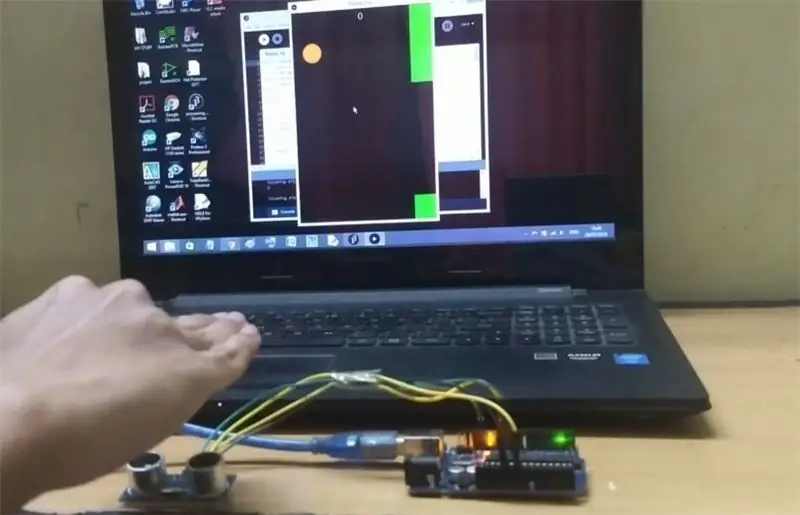
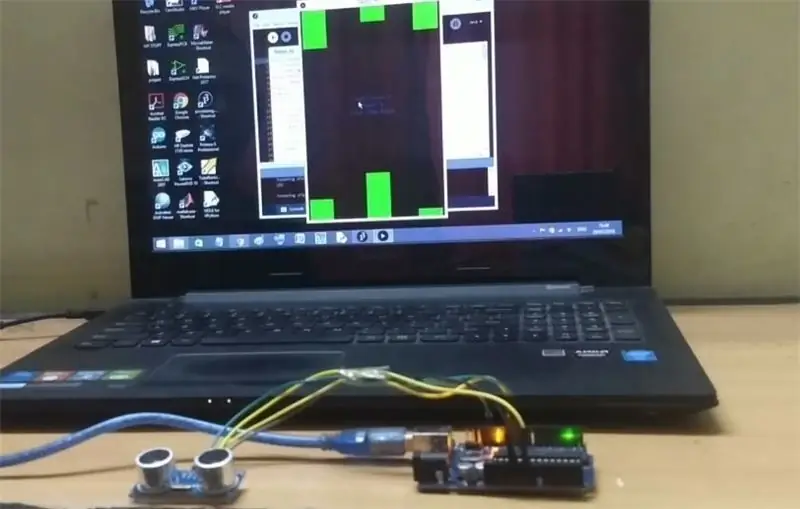
Priežastis, kodėl mes naudojome ultragarsinį jutiklį, yra gauti atstumo duomenis tarp mūsų rankos ir
jutiklį ir naudokite šias vertes, kad sureguliuotumėte judančio paukščio aukštį. Žaidimas sukurtas apdorojant ir „Arduino“su juo bendrauja naudodamas nuoseklųjį prievadą. Aš susiejau keletą aukščiau pateiktų žaidimo vaizdų, todėl pažvelkite į juos, kad gautumėte idėją apie šį projektą.
3 žingsnis: atlikime ryšius

Pirmiausia prijunkite SR-04
jutiklį prie „Arduino“plokštės. Kadangi sąsajoje yra tik vienas jutiklis, aš nepridėsiu šio projekto grandinės schemos. Sujungimai yra tokie -
SR-04 >> „Arduino Uno“
Vcc >> 5V
Gnd >> Gnd
Įjungimo kaištis >> Skaitmeninis kaištis 11
Echo kaištis >> Skaitmeninis kaištis 10
Štai ir jungtys padarytos.
4 veiksmas: įkelkite „Arduino“kodą
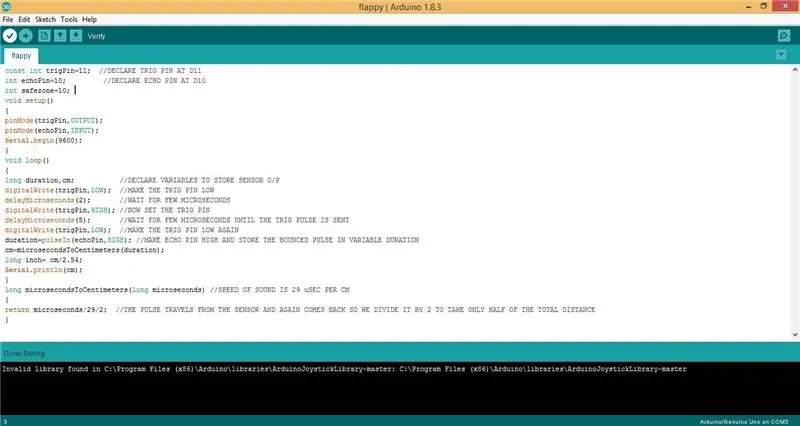
Dabar laikas įkelti kodą į „Arduino“plokštę.
Atsisiųskite kodą iš apačios.
Prieš įkeliant kodą, būtinai pasirinkite tinkamą kom prievadą ir duomenų perdavimo spartą, nes mes jį naudosime duomenims į žaidimą siųsti.
***************************************************
negaliojanti sąranka ()
{
pinMode (trigPin, OUTPUT);
pinMode (echoPin, INPUT);
Serial.begin (9600); // Čia nustatykite duomenų perdavimo spartą
}
*******************************************************
5 veiksmas: atidarykite apdorojimo programą
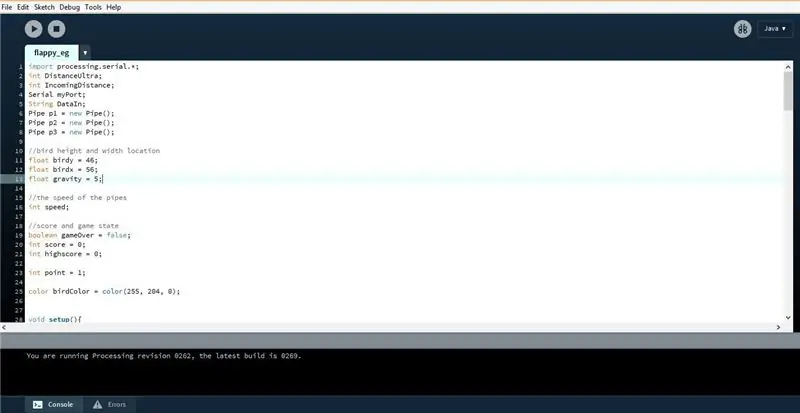
Įkėlę „Arduino“kodą, atsisiųskite ir atidarykite
apdorojimo kodas. Vėl nustatykite tą patį duomenų perdavimo spartą ir paminėkite teisingą kom prievadą, kaip ir anksčiau.
*******************************************************
void setup () {
dydis (400, 600);
p1.x = plotis + 50;
p2.x = plotis + 220;
p3.x = plotis + 370;
myPort = nauja serija (tai, "COM3", 9600); // Čia pakeiskite „com“prievadą ir duomenų perdavimo spartą
myPort.bufferUntil (10);
}
********************************************************
Dabar pabandykime šį žaidimą. Tiesiog spustelėkite apdorojimo „Ide“mygtuką „Vykdyti“ir viskas gerai.
Paukštis juda pagal atstumą tarp jūsų rankos ir jutiklio.
Tikimės, kad jums patiko šis mažas pamokymas. Jei taip, parodykite palaikymą paspausdami mėgstamiausią mygtuką ir pasidalykite ja su draugais. Jei jums reikia pagalbos, nedvejodami komentuokite žemiau. Tai šiandien, vaikinai. Netrukus pamatysite kitą nuostabų projektą.
Rekomenduojamas:
„Arduino Flappy Bird“- „Arduino“2,4 colio TFT jutiklinio ekrano SPFD5408 paukščių žaidimo projektas: 3 žingsniai

„Arduino Flappy Bird“| „Arduino“2,4 colio jutiklinio ekrano SPFD5408 paukščių žaidimo projektas: „Flappy Bird“per kelerius metus buvo per daug populiarus žaidimas, ir daugelis žmonių jį sukūrė savaip, taip ir aš, aš sukūriau savo versiją „Flappy bird“su „Arduino“ir pigų 2,4 colio TFT. Jutiklinis ekranas SPFD5408, Taigi pradėkime
„Arduino Flappy Bird“žaidimas: 6 žingsniai

„Arduino Flappy Bird“žaidimas: tai labai paprastas „Arduino 16*2 LCD“žaidimas, kurį galima žaisti paspaudus mygtuką „Easy & Paprasta ………….. Jei jums patinka ši instrukcija, užsiprenumeruokite mano kanaląhttps: //www.youtube.com/ZenoModiff
„Pasidaryk pats“voltmetras naudojant „Arduino“ir apdorojant: 4 žingsniai

„Pasidaryk pats“voltmetras naudojant „Arduino“ir apdorojant: Sveiki ir sveiki atvykę į šiandieninį projektą. Aš Sarveshas ir šiandien pagaminsime arduino pagrindu sukurtą voltmetrą. Tačiau šis skiriasi tuo, kad jis parodys savo produkciją apdorojimo programinėje įrangoje. Dabar vienoje iš mano ankstesnių pamokų mes sukūrėme procesą
„Flappy Bird“susitiko su „Arduino En Ledgrid“: 5 žingsniai

„Flappy Bird“susitiko su „Arduino“ir „Ledgrid“: ar žaidime bus daugiau žaidimų? Patikrinkite dan zeker deze Instructable.In opdracht van het vak Interactieontwikkeling hebben wij met een team van vier een simpele game ontworpen. Tai reiškia, dainų tekstai: Het enige dat je hiervoor nodig hebt is een Arduino, een ult
Temperatūros ir drėgmės rodymas ir duomenų rinkimas naudojant „Arduino“ir apdorojant: 13 žingsnių (su nuotraukomis)

Temperatūros ir drėgmės rodymas ir duomenų rinkimas naudojant „Arduino“ir apdorojant: Įvadas: tai projektas, kuriame naudojama „Arduino“plokštė, jutiklis (DHT11), „Windows“kompiuteris ir apdorojimo (nemokama parsisiunčiama) programa, skirta temperatūrai, drėgmei rodyti skaitmeniniu ir juostos diagramos formą, rodyti laiką ir datą bei skaičiuoti laiką
